迷惑メール・スパムメール対策の切り札〜spamcop.net
WEBサービスを利用する場合の使い捨てメールアドレスなら問題ないかもしれませんが、名刺とかパブリック(公)に露出させてしまうメールアドレスに向かってくる迷惑メール・スパムメールの類には正直うんざりさせられます。メインで使っているメールソフト:Thunderbirdには、非常に出来が良い「迷惑メール・フィルター」機能が付いているのでほとんど実害は発生しないのですが、必要なメールも少なからず「迷惑メール」判定されてしまう事があるので、わざわざ迷惑メールのチェックをさせられます。迷惑メール・スパムの絶対数を減らさないとやはりうんざりするので、メールサーバー側に受信拒否のアドレス登録・ドメイン登録なんかもやるのですが、これも結構面倒な作業だし本末転倒な気がしたので、違う方法を試しています。
「spamcop.net」に通報して迷惑メール・スパムのブラックリストを作成、メールサーバー側のフィルタリングで迷惑メールをブロックさせるようにします。
手順1:「spamcop.net」で迷惑メール・スパムのブラックリストを作成するには、申請してユーザーIDを取得します。
| ●氏名/メールアドレスにて申請しますが、Yahoo等のホットメールアドレスは使えません。メールソフトで使っている迷惑メール・スパム対策対象のアカウン トで申請してください。ブラックリストへの迷惑メール・スパムのアドレス登録は申請したアカウント経由で「spamcop.net」に通報することになります。
●申請の返信メールからサイトにログインするとアカウントが本登録されます、 |
手順2:Thunderbirdで「spamcop.net」を利用するのに、「HabuL」アドオン機能拡張を追加インストールします。
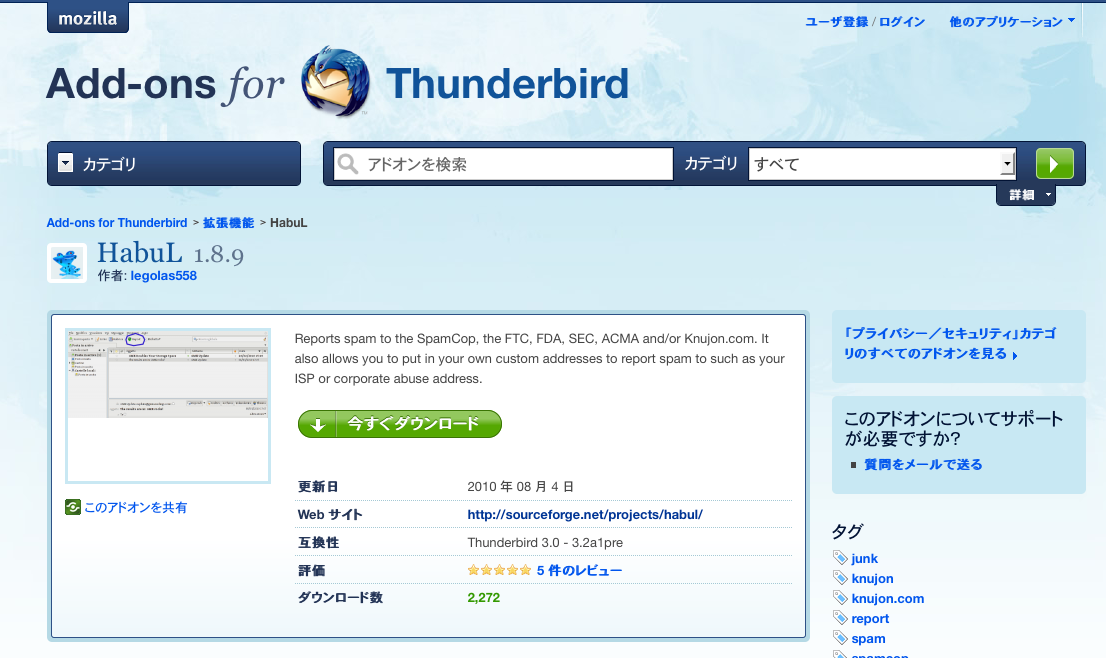
| ●アドオン書類をダウンロードしてから、Thunderbirdのメニュー(ツール/アドオン)にてインストールしてください。 ●Thunderbirdのメニュー(ツール/アドオン/機能拡張)から「HabuL」項目の設定を開きます。 |
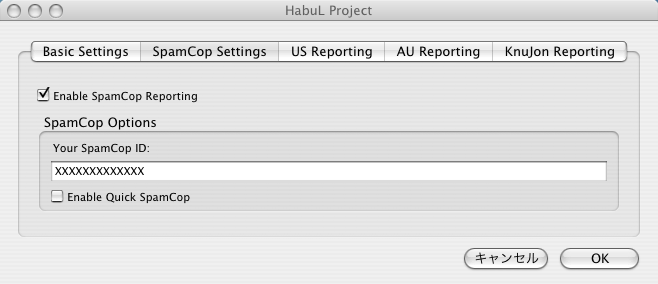
|
●SpamCop Setting タブの「Enable SpamCop Reporting」にチェックを入れ |
手順3:Thunderbirdのメニュー(表示/ツールバー/カスタマイズ)を起動して、迷惑メールをspamcop.netに通報する「Report」ボタンをツールバーに追加設定します。
手順4:Thunderbirdの迷惑メールフィルターを設定して予め迷惑メールを、「迷惑メール」フォルダに収集するように設定します。
| ●Thunderbirdの迷惑メールフィルターを使わないで、「POPFile」等の振り分けアプリを使用する場合は、アプリ設定で迷惑メールを収集してください。 |
手順5:ツールバーの「Report」ボタンを押すと、「迷惑メール」フォルダ内の迷惑メールをspamcop.netに通報します。
| ●迷惑メールフォルダに必要なメールが紛れ込んでいる場合は、通報前に迷惑メール扱いのタグを解除して受信フォルダに移動させておきましょう。 |
迷惑メールを収集して「spamcop.net」に通報するとブラックリストが作成され、メールサーバーがそれを自動参照して迷惑メールをブロックしてくれるようになります。これにはメールサーバーのフィルタリングサービスが、予め「spamcop.net」が作成する迷惑メール・スパムのブラックリストを参照してくれるような仕様でないと動作してくれませんが、現在では多くのメールサーバーで対応しているようです。
主要3アカウントのメールに届く300通ほどの迷惑メールをこの1週間通報していますが、徐々に減少して今日の迷惑メールは3通に激減しています。また違うアドレスでやってくるでしょうが、ブロックできてる分は確実に減るので手間も省けるし、なにより気分は楽ちんです。
迷惑メール・スパムメールにお困りの方はお試しあれ




